Raccourcis bureau - double boot
Résolu
olfal
Messages postés
13
Statut
Membre
-
tontonsebastien Messages postés 3532 Statut Contributeur -
tontonsebastien Messages postés 3532 Statut Contributeur -
Bonjour,
J'ai installé 2 disques durs windows 10 en double boot. Je cherche à créer un raccourci sur le bureau pour éteindre le windows en cours et redémarrer en un seul clic sur l'autre disque.
Merci de votre aide.
J'ai installé 2 disques durs windows 10 en double boot. Je cherche à créer un raccourci sur le bureau pour éteindre le windows en cours et redémarrer en un seul clic sur l'autre disque.
Merci de votre aide.
A voir également:
- Raccourcis bureau - double boot
- Double ecran - Guide
- Whatsapp double sim - Guide
- Dual boot - Guide
- Hiren's boot - Télécharger - Divers Utilitaires
- Double driver - Télécharger - Pilotes & Matériel
15 réponses

Cette procédure ne fonctionnera que sur votre pc .
(pour un autre pc , modifier les id des partitions )
Prévoyez un dvd ou une clé boutable , avec win10 , pour pouvoir démarrer dessus et réparer le boot en cas de probleme.
Je ne garantis pas que ca fonctionne à 100% sans probleme.
Je l'ai testé sur une machine virtuelle .
Je décline toute responsabilité en cas de probleme de démarrage .
A utiliser à vos risques et périls .
Procédure pour le redémarrage sur l'autre partition .
Créer un fichier chgboot.bat sur le bureau .
Y mettre ceci :
Les rem sont des commentaires ....
Créer un raccourci pour ce fichier .
Click droit sur le raccourci ,propriétés, avancé ,
cocher la case "executer en administrateur".
un double click sur le raccourci lance le redémarrage .
Mettez le fichier tel quel , sur la partition D: pour redémarrer sur le C
Sur le C:, modifiez comme indiqué dans le batch
Si vous avez des questions , des doutes , n'hésitez pas à demander .
A suivre , la procédure pour réparer le boot , en cas de probleme
(pour un autre pc , modifier les id des partitions )
Prévoyez un dvd ou une clé boutable , avec win10 , pour pouvoir démarrer dessus et réparer le boot en cas de probleme.
Je ne garantis pas que ca fonctionne à 100% sans probleme.
Je l'ai testé sur une machine virtuelle .
Je décline toute responsabilité en cas de probleme de démarrage .
A utiliser à vos risques et périls .
Procédure pour le redémarrage sur l'autre partition .
Créer un fichier chgboot.bat sur le bureau .
Y mettre ceci :
@echo off
setlocal
set BCDEDIT=%SYSTEMROOT%\system32\bcdedit.exe
rem commande pour mettre le demarrage par defaut sur une des partitions
rem la 1ere va mettre la partition C par défaut pour redémarrer dessus
rem la 2ere va mettre la partition D par défaut pour redémarrer dessus
rem sur le D: , laisser comme ca pour redémarrer sur le C
rem sur le C: , mettre rem sur la 1ere ligne , enlever le rem de la 2eme ligne , pour redémarrer sur le D
%BCDEDIT% /default {0afb8c9a-c2f9-11e5-a86b-b0b7a0cb6c45}
rem %BCDEDIT% /default {8243f918-c6fa-11e5-ac1e-eff4dd43c0ac}
rem temporisation de 5 secondes environ , mettre rem devant ping pour l'enlever
ping -n 5 127.0.0.1 > nul
rem redémarrage dans 5 secondes , modifier le temps en modifiant le 5 apres le -t
Shutdown -r -f -t 5 -c "redemarrage"
rem id de la partition C {0afb8c9a-c2f9-11e5-a86b-b0b7a0cb6c45}
rem id de la partition D {8243f918-c6fa-11e5-ac1e-eff4dd43c0ac}
Les rem sont des commentaires ....
Créer un raccourci pour ce fichier .
Click droit sur le raccourci ,propriétés, avancé ,
cocher la case "executer en administrateur".
un double click sur le raccourci lance le redémarrage .
Mettez le fichier tel quel , sur la partition D: pour redémarrer sur le C
Sur le C:, modifiez comme indiqué dans le batch
Si vous avez des questions , des doutes , n'hésitez pas à demander .
A suivre , la procédure pour réparer le boot , en cas de probleme

Réparation du boot en cas de probleme :
Démarrer sur la clé ou le dvd .
sur la fenetre du choix de clavier , faire suivant
Puis :
Réparer l'ordinateur
Dépannage
Options avancées
Invite de commandes
Vous arrivez à une invite de commande , avec : X:\sources>
Vous tapez : bootrec /rebuildbcd
puis
exit , et vous reboutez
voir aussi ici :
https://support.microsoft.com/fr-fr/help/927392/use-bootrec-exe-in-the-windows-re-to-troubleshoot-startup-issues
Démarrer sur la clé ou le dvd .
sur la fenetre du choix de clavier , faire suivant
Puis :
Réparer l'ordinateur
Dépannage
Options avancées
Invite de commandes
Vous arrivez à une invite de commande , avec : X:\sources>
Vous tapez : bootrec /rebuildbcd
puis
exit , et vous reboutez
voir aussi ici :
https://support.microsoft.com/fr-fr/help/927392/use-bootrec-exe-in-the-windows-re-to-troubleshoot-startup-issues
Super, ça marche !
J'ai un peu simplifié votre script (voir ci-dessous) et surtout utilisé la commande "bootsequence" qui change le disque de boot temporairement plutôt que définitivement. Mais sur le principe, c'est bien votre script, et il marche sans aucun problème !
Windows s'éteint et redémarre sur l'autre disque, comme souhaité.
Une belle victoire sur la première réponse que j'ai obtenu et qui était "impossible !".
Merci mille fois pour votre aide efficace.
---------------------------------------
@echo off
setlocal
set BCDEDIT=%SYSTEMROOT%\system32\bcdedit.exe
%BCDEDIT% /bootsequence {8243f918-c6fa-11e5-ac1e-eff4dd43c0ac}
Shutdown -r -f -t 3 -c "redemarrage"
J'ai un peu simplifié votre script (voir ci-dessous) et surtout utilisé la commande "bootsequence" qui change le disque de boot temporairement plutôt que définitivement. Mais sur le principe, c'est bien votre script, et il marche sans aucun problème !
Windows s'éteint et redémarre sur l'autre disque, comme souhaité.
Une belle victoire sur la première réponse que j'ai obtenu et qui était "impossible !".
Merci mille fois pour votre aide efficace.
---------------------------------------
@echo off
setlocal
set BCDEDIT=%SYSTEMROOT%\system32\bcdedit.exe
%BCDEDIT% /bootsequence {8243f918-c6fa-11e5-ac1e-eff4dd43c0ac}
Shutdown -r -f -t 3 -c "redemarrage"
Vous n’avez pas trouvé la réponse que vous recherchez ?
Posez votre question
Bonsoir,
Merci pour votre réponse. Je me permets cependant d'insister, car en fait j'ai malgré tout la possibilité de réaliser cette opération dans ma session windows 10 en cours : Démarrer => Marche/arrêt => Redémarrer: Clic gauche + Maj. J'ai alors accès à l'option de redémarrer sur l'autre disque dur.
Intuitivement, je me dis donc que je devrais pouvoir construire un raccourci qui réalise toutes ces opération en un seul clic.
Une idée ?
Merci d'avance
Merci pour votre réponse. Je me permets cependant d'insister, car en fait j'ai malgré tout la possibilité de réaliser cette opération dans ma session windows 10 en cours : Démarrer => Marche/arrêt => Redémarrer: Clic gauche + Maj. J'ai alors accès à l'option de redémarrer sur l'autre disque dur.
Intuitivement, je me dis donc que je devrais pouvoir construire un raccourci qui réalise toutes ces opération en un seul clic.
Une idée ?
Merci d'avance

C'est ce que je vient de dire qu'il faut redémarrer le pc pour changer de DDUR.
Vois ceci, je pense que c'est cela que tu cherche.
https://www.pcastuces.com/pratique/astuces/3479.htm
Vois ceci, je pense que c'est cela que tu cherche.
https://www.pcastuces.com/pratique/astuces/3479.htm
Je vous remercie d'essayer d'aider, mais il est vraiment dommage que vous ne preniez pas le temps de comprendre la question... Les bonnes intensions ne suffisent pas !
Merci quand même
Merci quand même

salut
tribun l'a compris ta question je pense, et il te répond simplement que c'est pas possible?
qu'il soit sur le même DD ou non,tu es obliger de redémarrer le pc pour changer de système d'exploitation et choisir ton boot?et ceci,même avec Gestionnaire de démarrage comme GAG ou EasyBCD !
Ce que tu veux toi,pour te montrer que (on) j'ai bien compris ta question,c'est d'avoir le chemin direct qui te fasse démarrer directement sur le deuxième DD,qui doit peut être faisable (a voir) et d'avoir ça dans un exécutable sur ton bureau,mais qui de toute façon,te fera redémarrer le pc de toute façon
essais de prendre le temps de comprendre les réponses ;-)
tribun l'a compris ta question je pense, et il te répond simplement que c'est pas possible?
qu'il soit sur le même DD ou non,tu es obliger de redémarrer le pc pour changer de système d'exploitation et choisir ton boot?et ceci,même avec Gestionnaire de démarrage comme GAG ou EasyBCD !
Ce que tu veux toi,pour te montrer que (on) j'ai bien compris ta question,c'est d'avoir le chemin direct qui te fasse démarrer directement sur le deuxième DD,qui doit peut être faisable (a voir) et d'avoir ça dans un exécutable sur ton bureau,mais qui de toute façon,te fera redémarrer le pc de toute façon
essais de prendre le temps de comprendre les réponses ;-)
En aucun cas je ne demande à changer de disque sans redémarrer. La question était : créer un raccourci sur le bureau pour éteindre le windows en cours et redémarrer en un seul clic sur l'autre disque.
Et je crois comprendre de la fin de votre réponse que en fait, il faudrait que vous répondiez "je ne sais pas". Mais dans ce cas, pourquoi répondre ?
Et je crois comprendre de la fin de votre réponse que en fait, il faudrait que vous répondiez "je ne sais pas". Mais dans ce cas, pourquoi répondre ?

pose ta question ici et reviens nous dire le résultat
https://answers.microsoft.com/fr-fr
bon week end ;-)
https://answers.microsoft.com/fr-fr
bon week end ;-)
Mes amis, merci mille fois de vouloir m'aider, mais pourquoi ne lisez-vous donc pas la question avant de répondre ? Je veux redémarrer sur l'autre disque dur !
Je reprends : je souhaiterais avoir un raccourci sur le bureau qui me permette non seulement de redémarrer, mais aussi de redémarrer sur le windows installé sur l'autre disque.
Je rappelle également que je connais déjà la manip : Démarrer => Marche/arrêt => Redémarrer: Clic gauche + Maj
qui permet d'obtenir un menu où je peux réaliser un redémarrage sur l'autre disque. Je voudrais simplement l'automatiser par un clic sur une seule icône de raccourci.
Merci encore pour vos tentatives.
Je reprends : je souhaiterais avoir un raccourci sur le bureau qui me permette non seulement de redémarrer, mais aussi de redémarrer sur le windows installé sur l'autre disque.
Je rappelle également que je connais déjà la manip : Démarrer => Marche/arrêt => Redémarrer: Clic gauche + Maj
qui permet d'obtenir un menu où je peux réaliser un redémarrage sur l'autre disque. Je voudrais simplement l'automatiser par un clic sur une seule icône de raccourci.
Merci encore pour vos tentatives.

Bonjour
Il y a peut-etre une solution , mais il faudrait savoir comment vous choisissez l'ordre de boot :
est-ce dans le Bios , avec les 2 disques boutables indépendamment ?
Ou vous boutez toujours sur un disque précis , avec un dual boot installé dessus ?
Il y a peut-etre une solution , mais il faudrait savoir comment vous choisissez l'ordre de boot :
est-ce dans le Bios , avec les 2 disques boutables indépendamment ?
Ou vous boutez toujours sur un disque précis , avec un dual boot installé dessus ?

slt phil
rapide pour nous dire qu'on y connaît rien,mais pour avoir une réponse sur son boot , c'est une autre histoire ^^
j aimerais savoir la solution quand même,juste pour m instruire un peu ?
je vais poser la question a ikewdu,question (re)démarrage et boot ,il touche sa bille ^^
perso,j ai jamais vu,sauf sur Linux,mais le concept était différant,10 os sans redémarrer.
--
rapide pour nous dire qu'on y connaît rien,mais pour avoir une réponse sur son boot , c'est une autre histoire ^^
j aimerais savoir la solution quand même,juste pour m instruire un peu ?
je vais poser la question a ikewdu,question (re)démarrage et boot ,il touche sa bille ^^
perso,j ai jamais vu,sauf sur Linux,mais le concept était différant,10 os sans redémarrer.
--
tontonsebastien,
Si je puis me permettre, ne pas avoir la réponse à une question ne signifie pas que vous n'y connaissait rien. Je ne doute pas que vous ayez des compétences et en tous cas la volonté d'aider.
Si je peux me risquer à un autre commentaire moins positif, le problème réside par contre dans une compétence précise : celle de lire attentivement la question pour ne pas répondre à côté. Mais vous l'êtes pas le seul, les bancs des écoles et des facs sont pleins d'élèves qui savent, mais qui le jour de l'examen sont si pressés de bien faire qu'ils oublient de consacrer suffisamment de temps à lire le sujet.
A la fin, je sais bien que je vous fait un mauvais procès, car si je ne suis pas content, je n'ai pas pas poser de question !
Si je puis me permettre, ne pas avoir la réponse à une question ne signifie pas que vous n'y connaissait rien. Je ne doute pas que vous ayez des compétences et en tous cas la volonté d'aider.
Si je peux me risquer à un autre commentaire moins positif, le problème réside par contre dans une compétence précise : celle de lire attentivement la question pour ne pas répondre à côté. Mais vous l'êtes pas le seul, les bancs des écoles et des facs sont pleins d'élèves qui savent, mais qui le jour de l'examen sont si pressés de bien faire qu'ils oublient de consacrer suffisamment de temps à lire le sujet.
A la fin, je sais bien que je vous fait un mauvais procès, car si je ne suis pas content, je n'ai pas pas poser de question !
Bonsoir phil2k,
Je ne suis pas sûr de bien comprendre la question. Dans le BIOS j'ai un ordre de démarrage des disques durs, mais au final, il ne me semble pas que cela influx sur le disque qui va démarrer en priorité, car j'arrive de toute façon à l'invite windows de choix d'un des deux windows 10 installés. A ce stade, si je ne fait rien, c'est évidemment celui que j'ai défini par défaut qui démarre, sinon j'interviens pour choisir manuellement l'autre.
Merci en tous cas de vous intéresser au problème.
Je ne suis pas sûr de bien comprendre la question. Dans le BIOS j'ai un ordre de démarrage des disques durs, mais au final, il ne me semble pas que cela influx sur le disque qui va démarrer en priorité, car j'arrive de toute façon à l'invite windows de choix d'un des deux windows 10 installés. A ce stade, si je ne fait rien, c'est évidemment celui que j'ai défini par défaut qui démarre, sinon j'interviens pour choisir manuellement l'autre.
Merci en tous cas de vous intéresser au problème.

Je peux pas trop développer la syntaxe exacte maintenant.
Mais , en gros , faire un petit script qui , avec la commande bcdedit , permet de modifier le boot par défaut , puis lancer un shutdown - r.
Faire le même script sur l'autre windows .
Je s'insinue pas que ceux qui ont répondu n'y connaissent rien ...
C'est juste une manip , un peu tordue , j'avoue....
Édit
Pour gagner du temps, postez le résultat de la commande bcdedit /v , lancée dans une invite de commande en mode administrateur .
Il existe 3 sortes de gens: ceux qui savent compter et ceux qui ne savent pas.
Mais , en gros , faire un petit script qui , avec la commande bcdedit , permet de modifier le boot par défaut , puis lancer un shutdown - r.
Faire le même script sur l'autre windows .
Je s'insinue pas que ceux qui ont répondu n'y connaissent rien ...
C'est juste une manip , un peu tordue , j'avoue....
Édit
Pour gagner du temps, postez le résultat de la commande bcdedit /v , lancée dans une invite de commande en mode administrateur .
Il existe 3 sortes de gens: ceux qui savent compter et ceux qui ne savent pas.
phil2k,
Je pense que vous êtes sur la bonne piste. Il faut faire une commande avec bcdedit / bootsequence {ID} et la commande pour éteindre le PC ensuite. Malheureusement mes compétences ne sont pas suffisante pour écrire le script sans erreur.
Un petit coup de main de plus ?
Merci d'avance
Ci-dessous comme demandé
Gestionnaire de démarrage Windows
---------------------------------
identificateur {9dea862c-5cdd-4e70-acc1-f32b344d4795}
device partition=C:
description Windows Boot Manager
locale fr-FR
inherit {7ea2e1ac-2e61-4728-aaa3-896d9d0a9f0e}
default {0afb8c9a-c2f9-11e5-a86b-b0b7a0cb6c45}
resumeobject {0afb8c99-c2f9-11e5-a86b-b0b7a0cb6c45}
displayorder {8243f918-c6fa-11e5-ac1e-eff4dd43c0ac}
{0afb8c9a-c2f9-11e5-a86b-b0b7a0cb6c45}
toolsdisplayorder {b2721d73-1db4-4c62-bf78-c548a880142d}
timeout 5
Je pense que vous êtes sur la bonne piste. Il faut faire une commande avec bcdedit / bootsequence {ID} et la commande pour éteindre le PC ensuite. Malheureusement mes compétences ne sont pas suffisante pour écrire le script sans erreur.
Un petit coup de main de plus ?
Merci d'avance
Ci-dessous comme demandé
Gestionnaire de démarrage Windows
---------------------------------
identificateur {9dea862c-5cdd-4e70-acc1-f32b344d4795}
device partition=C:
description Windows Boot Manager
locale fr-FR
inherit {7ea2e1ac-2e61-4728-aaa3-896d9d0a9f0e}
default {0afb8c9a-c2f9-11e5-a86b-b0b7a0cb6c45}
resumeobject {0afb8c99-c2f9-11e5-a86b-b0b7a0cb6c45}
displayorder {8243f918-c6fa-11e5-ac1e-eff4dd43c0ac}
{0afb8c9a-c2f9-11e5-a86b-b0b7a0cb6c45}
toolsdisplayorder {b2721d73-1db4-4c62-bf78-c548a880142d}
timeout 5

J'ai fait un .bat , qui semble fonctionner .
J'ai un peu vérolé mon boot , mais je l'ai réparé :-)
Ce sera à manipuler avec précaution , en ayant , sous la main, un dvd ou une clé de Win10 , pour réparer le boot .
Avant , j'aurais besoin d'une copie ecran du gestionnaire de disques , et le resultat de bcdedit /v complet
J'ai un peu vérolé mon boot , mais je l'ai réparé :-)
Ce sera à manipuler avec précaution , en ayant , sous la main, un dvd ou une clé de Win10 , pour réparer le boot .
Avant , j'aurais besoin d'une copie ecran du gestionnaire de disques , et le resultat de bcdedit /v complet
Et voilà, avec mes remerciements pour vos efforts :
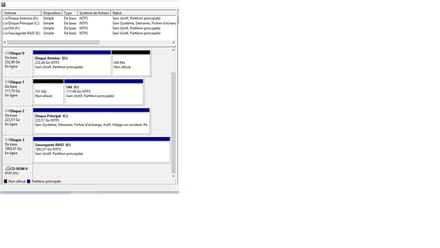
Gestionnaire de démarrage Windows
---------------------------------
identificateur {9dea862c-5cdd-4e70-acc1-f32b344d4795}
device partition=C:
description Windows Boot Manager
locale fr-FR
inherit {7ea2e1ac-2e61-4728-aaa3-896d9d0a9f0e}
default {0afb8c9a-c2f9-11e5-a86b-b0b7a0cb6c45}
resumeobject {8243f917-c6fa-11e5-ac1e-eff4dd43c0ac}
displayorder {8243f918-c6fa-11e5-ac1e-eff4dd43c0ac}
{0afb8c9a-c2f9-11e5-a86b-b0b7a0cb6c45}
bootsequence {8243f918-c6fa-11e5-ac1e-eff4dd43c0ac}
toolsdisplayorder {b2721d73-1db4-4c62-bf78-c548a880142d}
timeout 5
Chargeur de démarrage Windows
-----------------------------
identificateur {8243f918-c6fa-11e5-ac1e-eff4dd43c0ac}
device partition=D:
path \WINDOWS\system32\winload.exe
description Disque Antoine
locale fr-FR
inherit {6efb52bf-1766-41db-a6b3-0ee5eff72bd7}
recoverysequence {a22b32a4-c6fa-11e5-ac1e-eff4dd43c0ac}
recoveryenabled Yes
allowedinmemorysettings 0x15000075
osdevice partition=D:
systemroot \WINDOWS
resumeobject {8243f917-c6fa-11e5-ac1e-eff4dd43c0ac}
nx OptIn
bootmenupolicy Standard
Chargeur de démarrage Windows
-----------------------------
identificateur {0afb8c9a-c2f9-11e5-a86b-b0b7a0cb6c45}
device partition=C:
path \Windows\system32\winload.exe
description Disque principal
locale fr-FR
inherit {6efb52bf-1766-41db-a6b3-0ee5eff72bd7}
recoverysequence {2bbd809f-c2b0-11e5-9bc7-872a6f36e786}
recoveryenabled Yes
allowedinmemorysettings 0x15000075
osdevice partition=C:
systemroot \Windows
resumeobject {0afb8c99-c2f9-11e5-a86b-b0b7a0cb6c45}
nx OptIn
bootmenupolicy Standard
usefirmwarepcisettings No
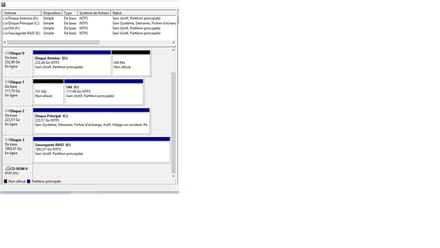
Gestionnaire de démarrage Windows
---------------------------------
identificateur {9dea862c-5cdd-4e70-acc1-f32b344d4795}
device partition=C:
description Windows Boot Manager
locale fr-FR
inherit {7ea2e1ac-2e61-4728-aaa3-896d9d0a9f0e}
default {0afb8c9a-c2f9-11e5-a86b-b0b7a0cb6c45}
resumeobject {8243f917-c6fa-11e5-ac1e-eff4dd43c0ac}
displayorder {8243f918-c6fa-11e5-ac1e-eff4dd43c0ac}
{0afb8c9a-c2f9-11e5-a86b-b0b7a0cb6c45}
bootsequence {8243f918-c6fa-11e5-ac1e-eff4dd43c0ac}
toolsdisplayorder {b2721d73-1db4-4c62-bf78-c548a880142d}
timeout 5
Chargeur de démarrage Windows
-----------------------------
identificateur {8243f918-c6fa-11e5-ac1e-eff4dd43c0ac}
device partition=D:
path \WINDOWS\system32\winload.exe
description Disque Antoine
locale fr-FR
inherit {6efb52bf-1766-41db-a6b3-0ee5eff72bd7}
recoverysequence {a22b32a4-c6fa-11e5-ac1e-eff4dd43c0ac}
recoveryenabled Yes
allowedinmemorysettings 0x15000075
osdevice partition=D:
systemroot \WINDOWS
resumeobject {8243f917-c6fa-11e5-ac1e-eff4dd43c0ac}
nx OptIn
bootmenupolicy Standard
Chargeur de démarrage Windows
-----------------------------
identificateur {0afb8c9a-c2f9-11e5-a86b-b0b7a0cb6c45}
device partition=C:
path \Windows\system32\winload.exe
description Disque principal
locale fr-FR
inherit {6efb52bf-1766-41db-a6b3-0ee5eff72bd7}
recoverysequence {2bbd809f-c2b0-11e5-9bc7-872a6f36e786}
recoveryenabled Yes
allowedinmemorysettings 0x15000075
osdevice partition=C:
systemroot \Windows
resumeobject {0afb8c99-c2f9-11e5-a86b-b0b7a0cb6c45}
nx OptIn
bootmenupolicy Standard
usefirmwarepcisettings No



